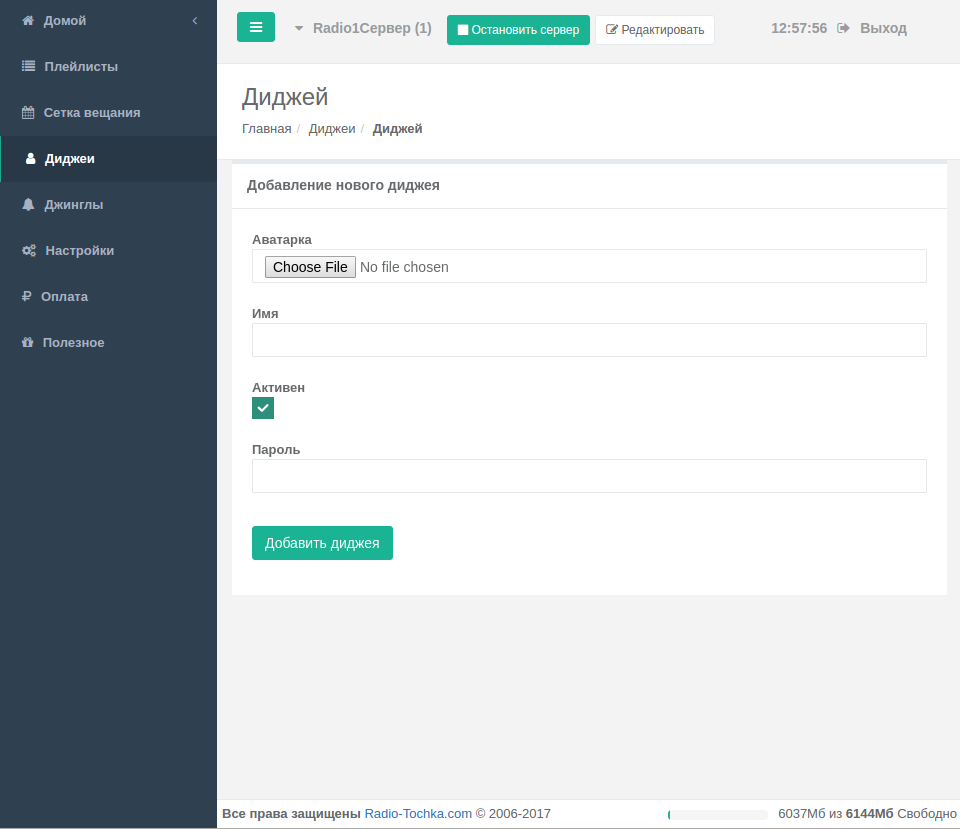Настройка вещания в программе Winamp
Настройка вещания интернет радио в программе Winamp.
В данной статье будет показано как начать вещание через нашу платформу вещания Интернет-радио, которую можно заказать здесь, плеера Winamp и специального плагина для Winamp - Winamp DSP Plugin.
1. В первую очередь Вам понадобится самая свежая версия плеера Winamp, скачать ее можно . Установите программу следуя инструкциям, никаких особенных действий при установке не требуется.
2. Далее необходимо скачать и установить DSP Winamp Plugin
3. Зайдите в свою панель управления от Radio-Tochka.com, перейдите в раздел "Диджеи" и нажмите "Добавить диджея".
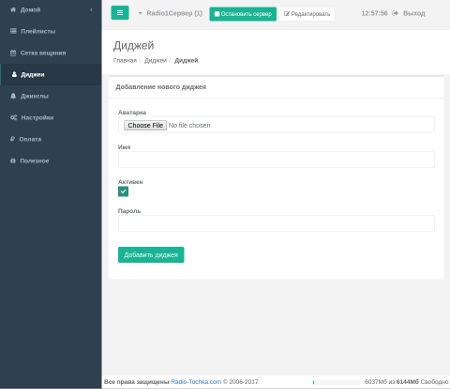
Нажмите для увеличения.
В появившемся меню ведите:
- Имя диджея - это имя будет отображаться как имя текущего диджея, который сейчас в эфире. Это имя может быть любым, какое Вам нравится (например, просто введите своё имя или ник-нейм).
- Пароль - именно с этим паролем Вы будете подключаться к вещанию. Введите его и запомните, он понадобится в следующих шагах настройки.
- Изображение - не обязательное поле, в которое можно закачать свою аватарку, и когда Вы будете вещать - слушатели увидят это изображение рядом с именем ведущего.
Когда всё заполнено - нажмите "Добавить диджея" и в списке диджеев помимо авто-диджея появится только что созданный диджей.
Только что созданному диджею система назначает порт вещания (столбик "IP:Порт" в таблице). Запомните его, он так же понадобится в дальнейшем.
4. После создания диджея для настройки плагина вещания заходим в "Параметры"...
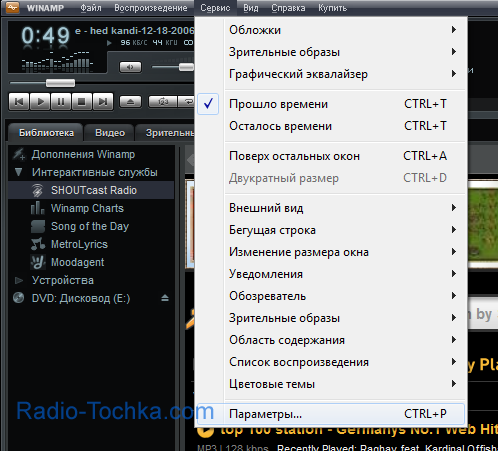
Свойства Winamp.
5. В меню "Подключаемые модули" -> "DSP (эффекты)" выбираем плагин Nullsoft SHOUTcast Source DSP.
При этом появится окно его настройки, как показано на скриншоте:
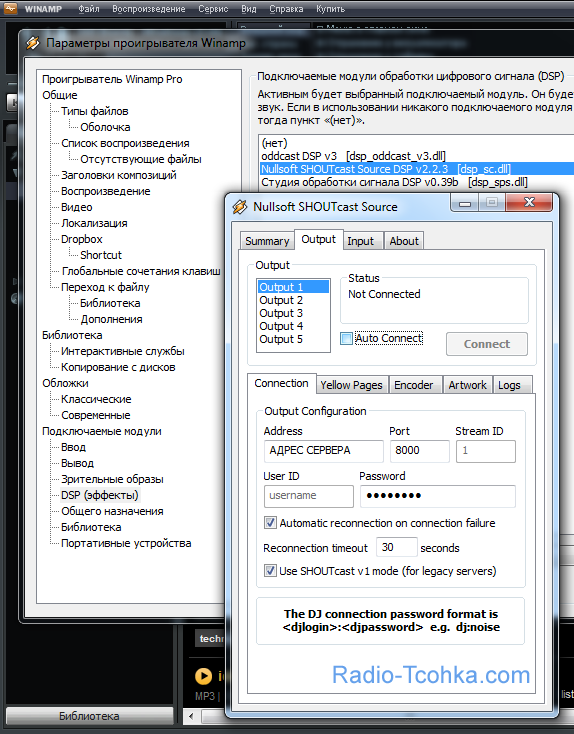
Настройка подключения.
6. Для начала вещания Вам необходимо подключиться к серверу - для этого в поле "Address" впишите адрес сервера вещания, который был выслан Вам при регистрации (обычно это s<номер сервера>.radio-tochka.com). В поле Port введите порт диджея, который выдала система на шаге №3, а так же пароль для диджея, созданного на шаге 3. Пункт "Use SHOUTcast v1 mode (for legacy servers)" должен быть отмечен галочкой.
7. Зайдите на закладку "Encoder", выставите "Encoder Type" в "MP3" и ниже выставите битрейт, в котором был зарегистрирован Ваш аккаунт и тарифный план.
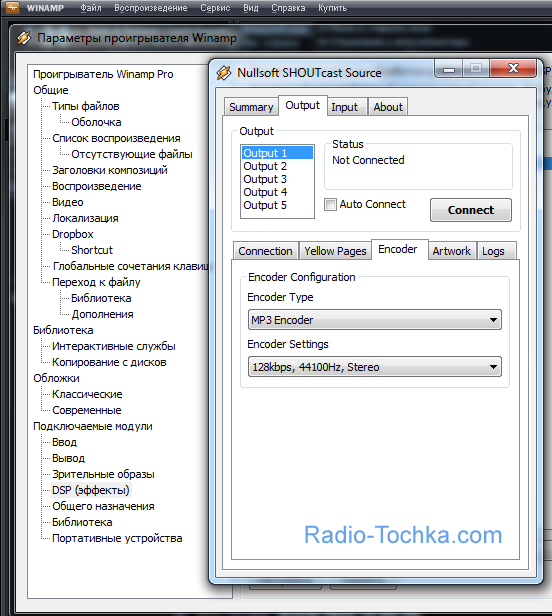
Настройка энкодера.
8. Теперь можно подключаться к серверу - для этого нажмите чуть выше кнопку Connect. Если все настройки указаны правильно, то в Status будет отображатсья информация о текущем вещании и количестве отправленных байт. В панели управления будет видно, что созданный диджей подключен и ведет вещание.
9. Так же Вы можете указать параметры своего интернет-радио, такие как домашяя страничка, ICQ диджея и т.п. Для этого нажмите на кнопке Yellow Pages и заполните соответсвующие поля. Эту информацию могут просматривать слушатели как на веб-странице статуса вашего радио, так и у себя в медиа проигрывателях.
10. Теперь вся музыка, которая играет у Вас в Wiamp будет транслироваться в Сеть (в том числе если Вы подключите микрофон, то слушатели тоже его будут слышать). Настройка завершена.
Информация
Наш сервис
- FAQ
- Закачка файлов через FTP
- Настройка Winamp
- Настройка RadioBOSS
- Настройка Sam Broadcaster
- Принимаем звонки слушателей
- Вывод тэгов в Uppod
- Заказ песен
- API